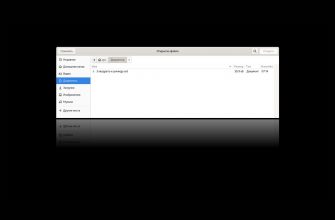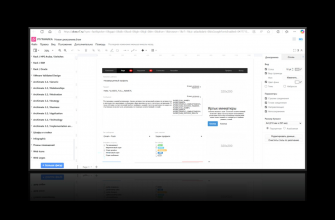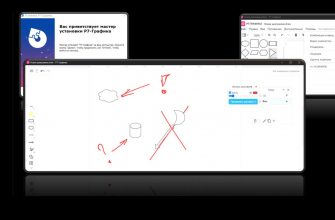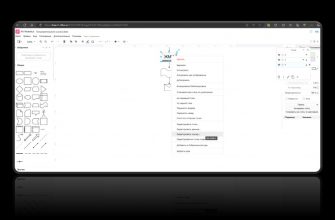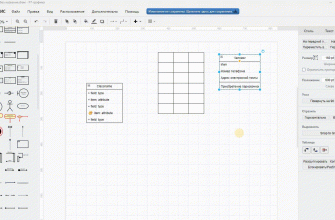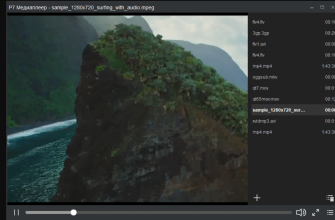В работе программистов, инженеров баз данных, проектировщиков, архитекторов, аналитиков много рутины и было бы странно ее не автоматизировать. Уж где это делать, как не в ИТ-сфере. В случае создания масштабных схем и диаграмм помогает автоматическая визуализация кода.
Вряд ли текст с заголовком про ER заинтересует случайного пользователя, но на всякий случай напомним, что диаграммы типа «сущность-связь» используются повсеместно в работе инженеров и аналитиков, при создании ПО и решении бизнес-задач. По сути, данные схемы позволяют описать любое явление или процесс. Пример визуализации баз данных, который мы упоминаем для иллюстрации, – лишь один из многих. А теперь перейдем к технической части вопроса.
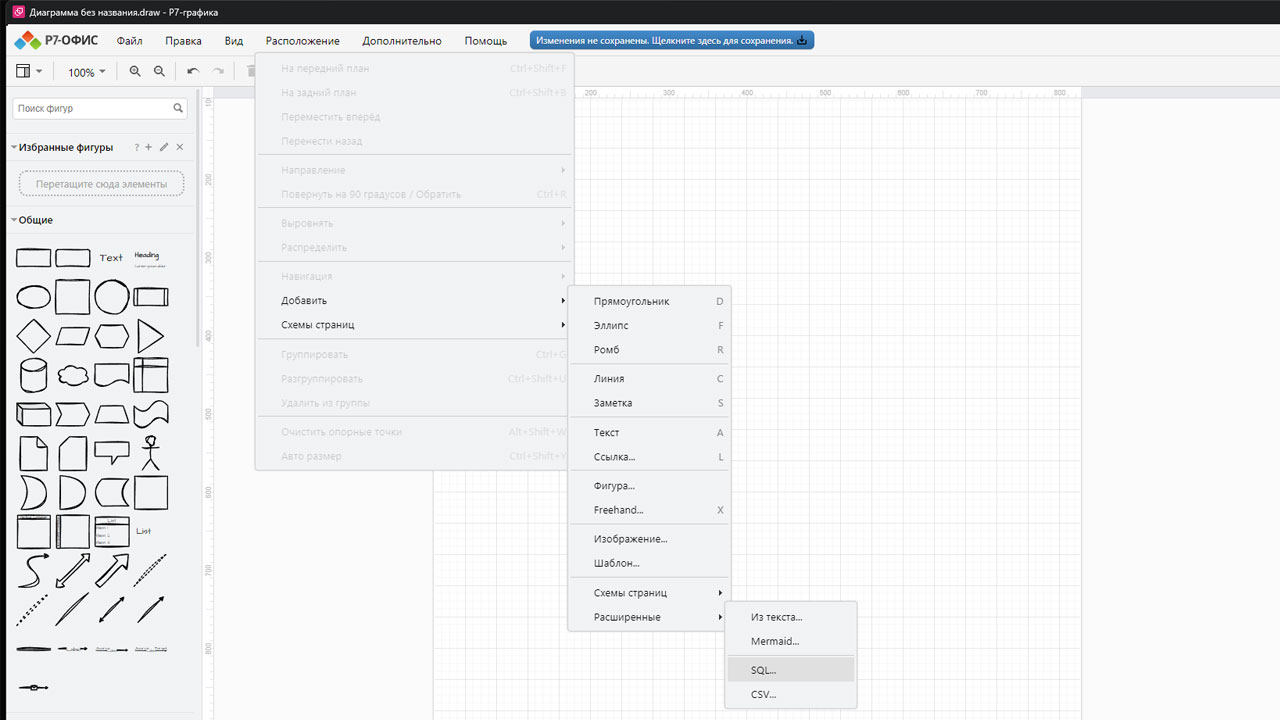
Как добавить сущности
Запускаем приложение «Р7-Графика», кликаем «Создать новую диаграмму», в открывшемся окне выбираем «Пустая диаграмма» и кликаем «Создать».
Входим в меню «Расположение» в верхней панели, находим пункт «Добавить», затем «Расширенные». В открывшемся подменю нас интересуют опции SQL и CSV. Для примера используем SQL, поскольку это чуть ли не самый популярный язык для работы с системами баз данных.
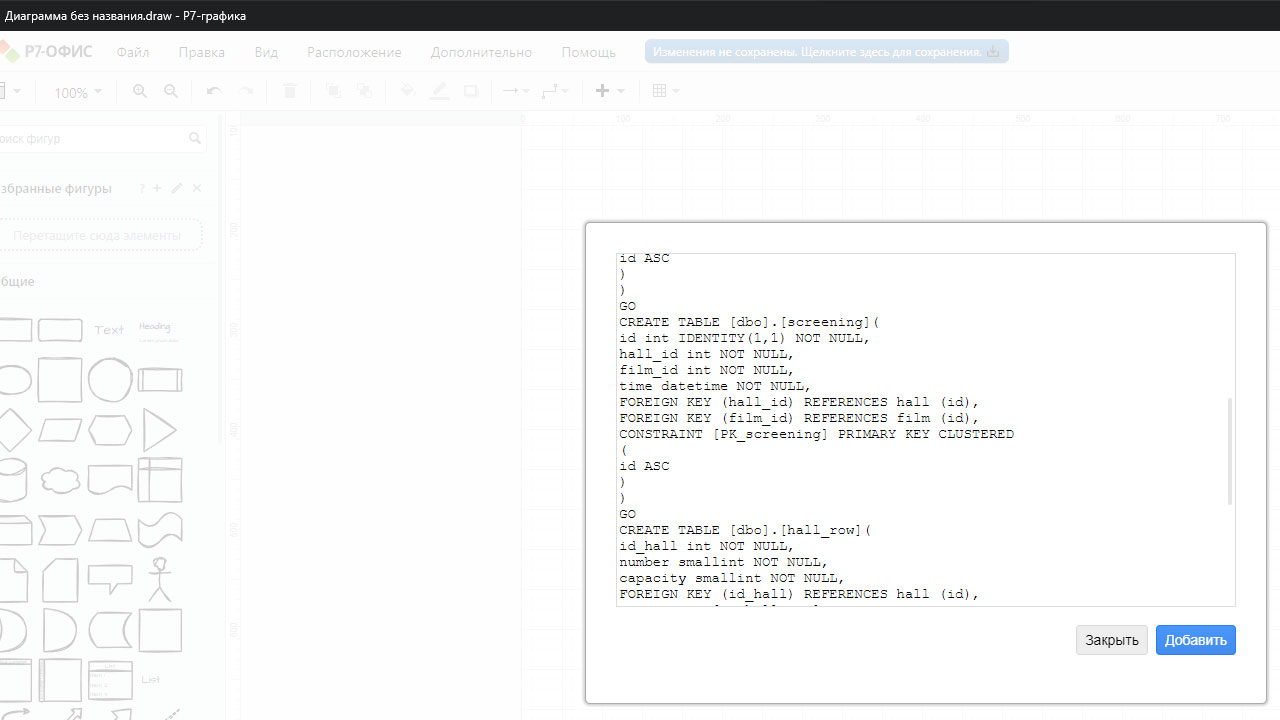
При нажатии на «SQL» открывается окно. Там уже введен пример, его нужно удалить, ввести свой код и нажать «Добавить». После этого у вас появятся сущности, осталось добавить связи.
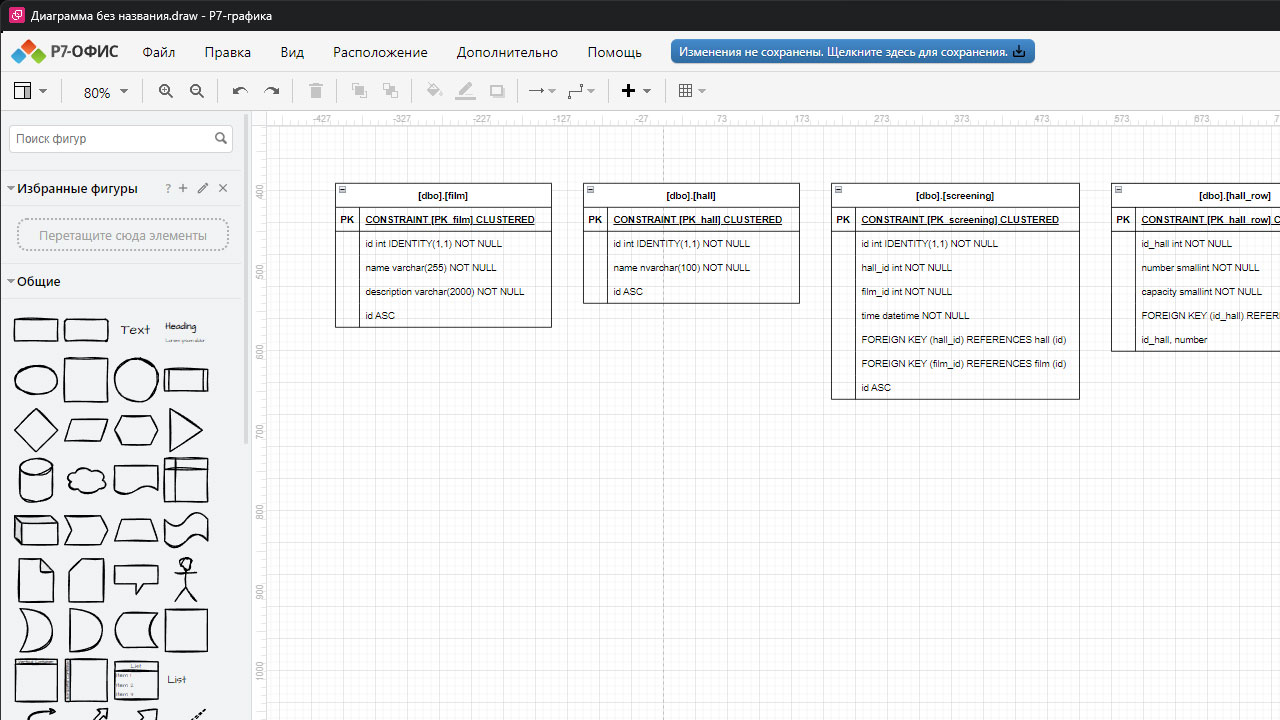
Как добавить связи
По умолчанию библиотека элементов «Сущность-связь» отключена. Чтобы ее активировать найдите слева внизу кнопку «+Больше фигур». Она открывает окно выбора библиотек «Фигуры». Вы можете выделить любую библиотеку, посмотреть, из чего она состоит, добавить нужное или удалить ненужное – просто поставьте или снимите галочку напротив. Для нашего примера активируем «Сущность-связь» и жмем «Применить». Слева появился нужный раздел. Можно довести схему до ума.
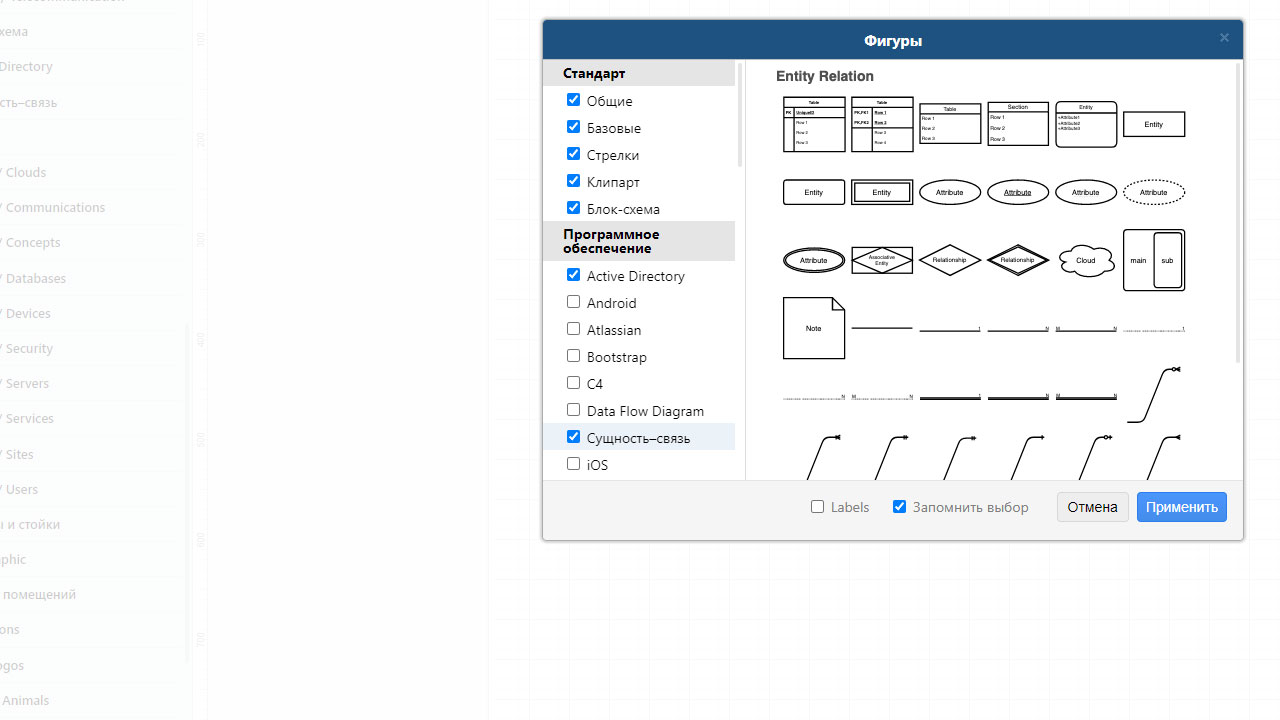
Жмем на связь, и она появляется в рабочем поле, подтаскиваем опорные точки к границам сущностей – и они примагничиваются. Если выделить существующую связь, можно придать ей разную форму – для этого найдите на верхней панели кнопку «Опорные точки» и откройте выпадающее меню.
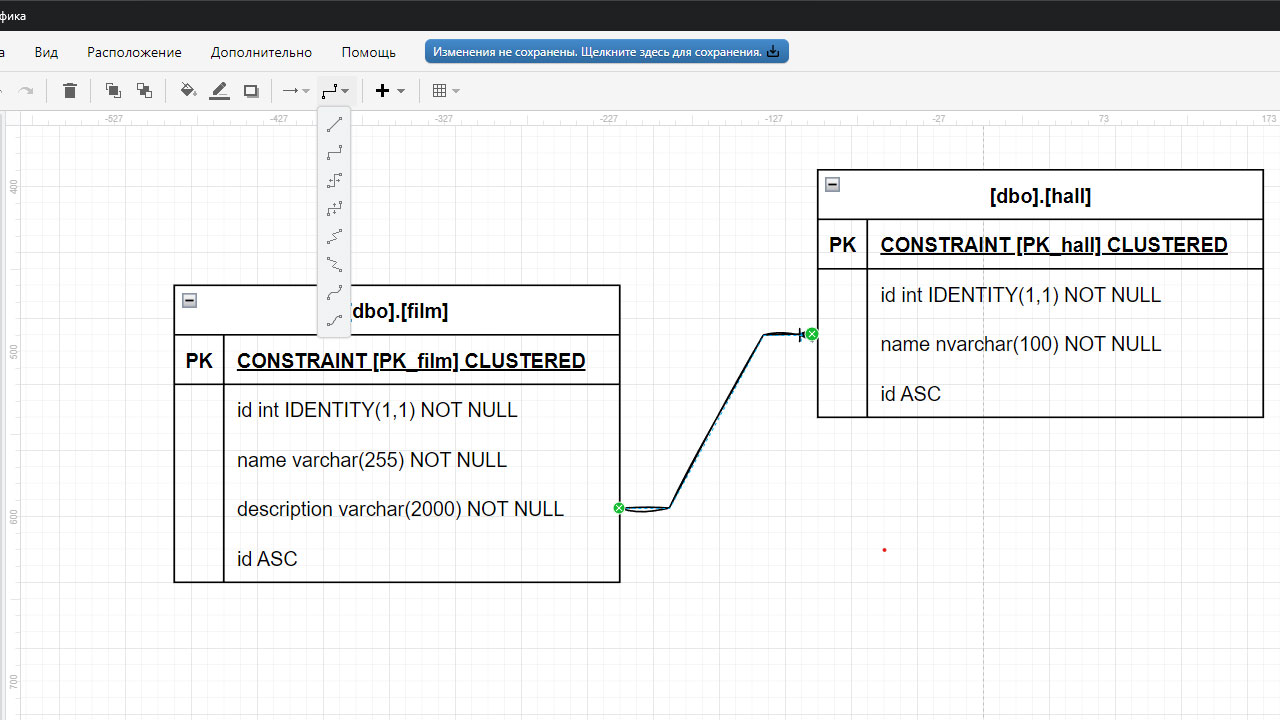
Полезные материалы
Предполагаем, что если вас интересует автоматическое построение схем на основе кода, вы в целом знакомы с такими инструментами, как «Р7-Графика». Если нет, рекомендуем ознакомиться с постом «Краткий гайд по созданию инфографики в приложении «Р7-Графика».
Вас также может заинтересовать пост «Как использовать диаграммы из MS Visio и draw.io в новом редакторе «Р7-Графика».
А вы уже воспользовались приложением «Р7-Графика» для решения инженерных или бизнес-задач? Расскажите о своем опыте. Пишите удобным для вас способом в VK или в Telegram или оставляйте комментарии ниже. Остаемся на связи.